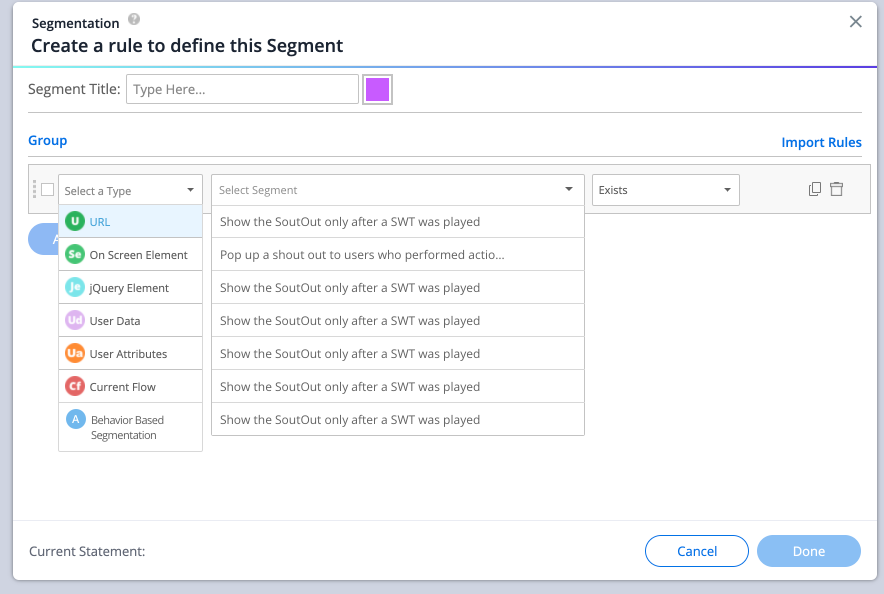Verhaltensbasierte Segmentierung
Kurzübersicht
Mit der verhaltensbasierten Segmentierung von WalkMe können Sie all Ihre WalkMe-Analytics-Daten nutzen, um Ihre WalkMe-Inhalte individuell für Ihre Benutzer anzupassen und die richtigen Inhalte zum richtigen Zeitpunkt anzuzeigen.
Die verhaltensbasierte Segmentierung von WalkMe ermöglicht Ihnen, alle Daten zu verwenden, die von WalkMe erfasst werden. Anschließend können Sie eine Benutzergruppe mit bestimmten Eigenschaften definieren, bestehend aus Benutzern, die ein bestimmtes Verhalten zeigen oder bestimmte Eigenschafen haben. Diese Benutzergruppe können Sie dann als Segment beim Erstellen von Inhalten verwenden.
Mit dieser neuen Funktion können Sie einfach ein verhaltensbasiertes Segment in Insights erstellen und es in der Rule Engine im Editor verwenden.
Anwendungsfälle
- Erinnern Sie Benutzer, die in den letzten 30 Tagen ihre Onboarding-Aufgaben noch nicht abgeschlossen haben, ihr Onboarding abzuschließen.
- Helfen Sie Benutzern mit Smart-Walk-Thru-Anleitungen, wenn diese versucht haben eine Funktion zu verwenden, aber den gesamten Prozess noch nicht abgeschlossen haben.
- Zeigen Sie Benutzern nur dann einen ShoutOut an, wenn sie ein neues Feature noch nicht verwendet haben.
- Spielen Sie WalkMe-Inhalte nur für neue Mitarbeiter ab oder für Mitarbeiter aus einer bestimmten Abteilung.
Terminologie
Verhaltensbasierte Segmente
- Eine Gruppe von Benutzern, die in einem gewählten Datumsbereich eine Reihe von Kriterien erfüllen, auf deren Basis das Segment definiert ist
- Anmerkung: Der Datumsbereich ist Teil der Segment-Definition
- Beispiel: Benutzer, die in der letzten Woche auf ShoutOut A geklickt haben. Dieses Segment ist in Insights Classic definiert und kann später in der Rule Engine im WalkMe-Editor verwendet werden. Weitere Informationen finden Sie im Folgenden unter „Use a Segment“ (Ein Segment verwenden)
Segmente
- Segmente werden im WalkMe-Editor definiert und verwaltet
- Nach der Definition sind verhaltensbasierte Segmente als Regeltyp in der Rule Engine im Editor verfügbar
Aktualisierung / Berechnung von Segmenten
- Verhaltensbasierte Segmente werden täglich um 2:00 Uhr (UTC) während einer offline Aktualisierung berechnet. Dadurch wird die Gruppe aus denjenigen Benutzern bestimmt, die per definitionem zum entsprechenden Segment gehören
- Sobald dieser Prozess abgeschlossen ist, wird das Segment erst wieder bei der nächsten Aktualisierung angepasst
- Segmente sind auf 10.000 Benutzer beschränkt – Die Berechnung des Segments kann potenziell fehlschlagen, wenn das Segment diese Größe übertrifft
- Anmerkung: Da die Insights-Benutzer-Seite Echtzeitdaten anzeigt und verhaltensbasierte Segmente einmal täglich berechnet werden, kann die Segmentgröße sich von einer ähnlichen Liste von Benutzern auf der Benutzer-Seite unterscheiden
Management von verhaltensbasierter Segmentierung
- Die Seite zur verhaltensbasierten Segmentierung in Insights ermöglicht Ihnen, den aktuellen Status aller bestehenden Segmente anzuzeigen und neue Segmente zu erstellen
- Hinweis: Pro System sind nur 5 Segmente zulässig
Funktionsweise
Erstellen eines Segments
- Gehen Sie zu Insights unter insights.walkme.com
- Wählen Sie das System, zu dem Sie ein Segment aus dem Widget Überwachte Systeme erstellen möchten.
- Klicken Sie in der Seitenleiste auf die Registerkarte Verhaltensbasierte Segmentierung
- Klicken Sie auf die Schaltfläche + Create Segment (Segment erstellen).
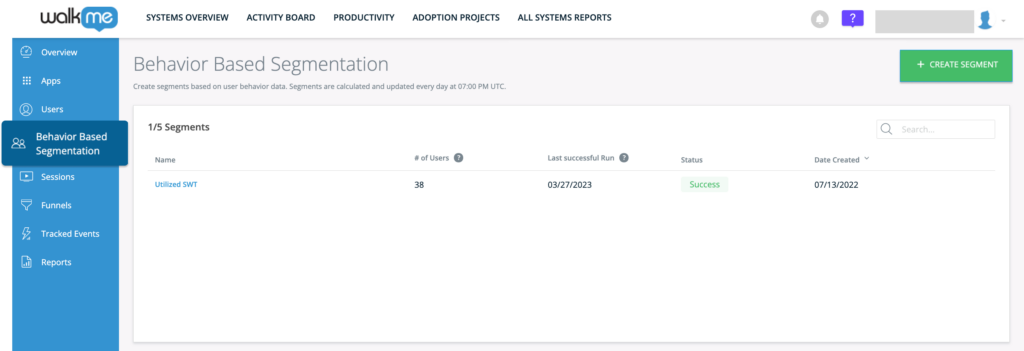
- Geben Sie Ihrem neuen Segment einen Namen und wählen Sie den Datumsbereich, der für die Berechnung verwendet werden soll.
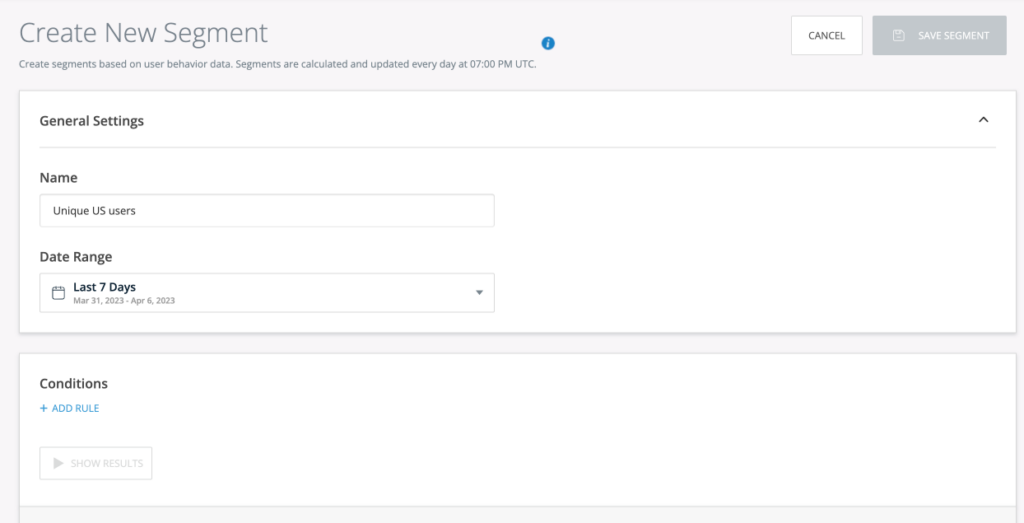
- Fügen Sie Bedingungen zu dem Segment hinzu.
- Klicken Sie auf + Add Rule (Regel hinzufügen), um die Regeln festzulegen, welche die Benutzergruppe des Segments definieren werden.
- Wenn Sie mehrere Regeln zu einer Bedingung hinzufügen, werden die Regeln zusammen ausgewertet. Diese Regeln werden gruppiert und durch eine UND-Beziehung miteinander verbunden.
- UND bedeutet, dass beide Regeln wahr sein müssen, damit die Gesamtbedingung wahr ist.
- ODER-Beziehungen werden nicht unterstützt.
- Wählen Sie aus einer Vielzahl von Regelbedingungstypen aus:
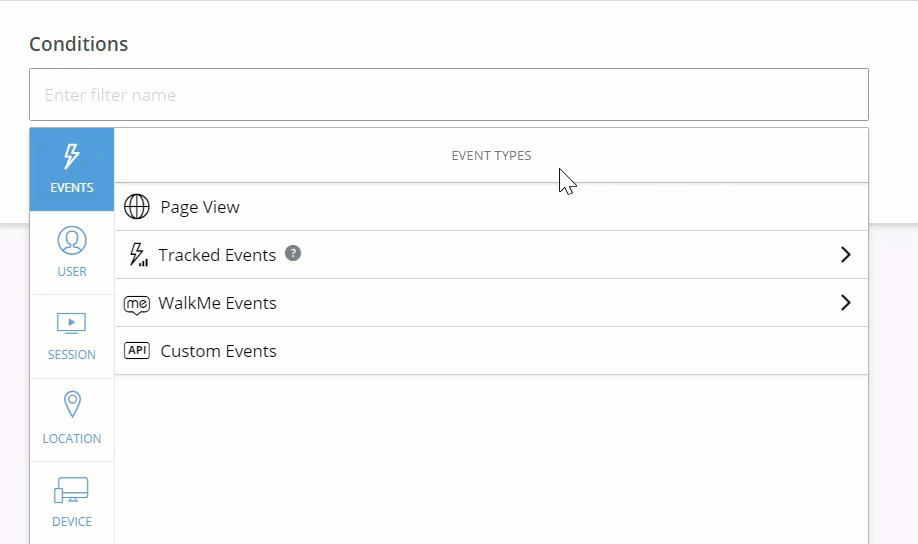
- Klicken Sie auf + Add Rule (Regel hinzufügen), um die Regeln festzulegen, welche die Benutzergruppe des Segments definieren werden.
- Nach dem Hinzufügen von Regeln können Sie die ersten Segmentergebnisse in Echtzeit anzeigen, indem Sie auf die Schaltfläche Show Results (Ergebnisse anzeigen) klicken.
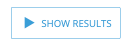
- In der oberen rechten Ecke finden Sie mehrere Optionen, um Ihre Ergebnisse zu sortieren:
- Umschaltflächen By Users (Nach Benutzern)/By Accounts (Nach Konten)
- Suchleiste
- Filter-Dropdown
- Export-Button
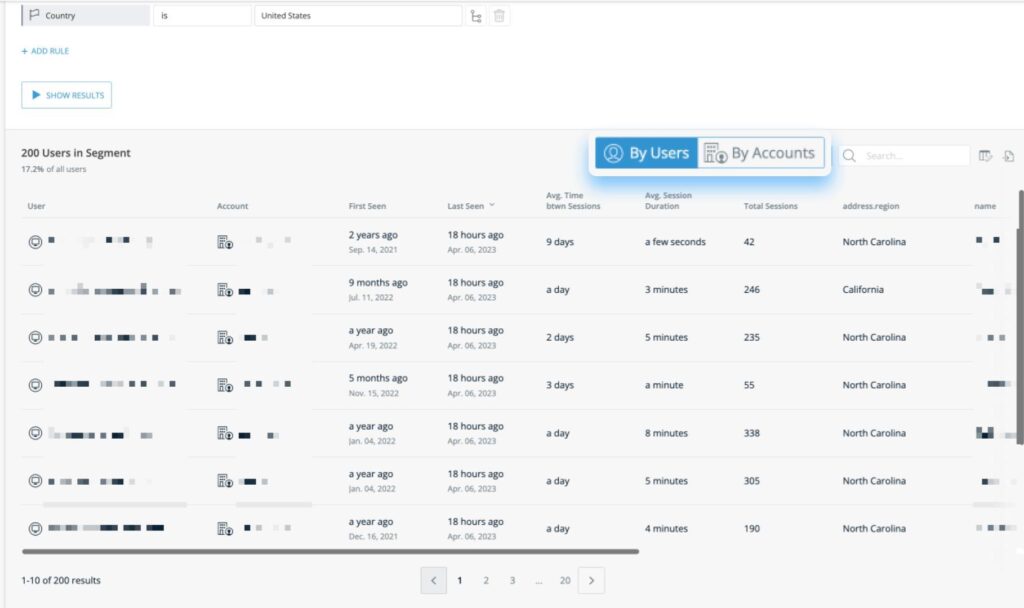
- Klicken Sie auf Save Segment
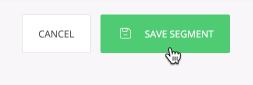 (Segment speichern).
(Segment speichern). - Sobald Sie das Segment gespeichert haben, können Sie es auf der Seite „Behavior Based Segmentation“ (Verhaltensbasierte Segmentierung) mit den folgenden Details sehen:
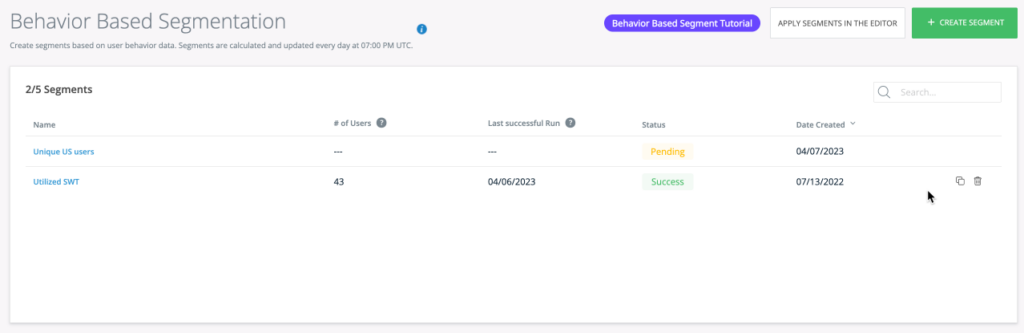
- Name: Der bei der Erstellung definierte Segmentname
- Number of Users (Number of Users): Die Anzahl der Benutzer, die bei der letzten erfolgreichen Berechnung der Segmentdefinition entsprachen
- Anmerkung: Diese Zahl wird nicht in Echtzeit angezeigt.
- Last successful run (Letzter erfolgreicher Lauf): Das Datum, an dem das Segment zuletzt erfolgreich berechnet wurde
- Status
- Pending first run (Erster Lauf ausstehend): Die Segmentberechnung wurde seit der Erstellung des Segments noch nicht durchgeführt.
- Success (Erfolgreich): Zeigt an, dass der Segmentlauf erfolgreich war
- Failed (Fehlgeschlagen: Zeigt an, dass der Segmentlauf fehlgeschlagen ist
- Date Created (Erstellungsdatum): Das Datum, an dem das Segment erstellt wurde
- Copy icon (Symbol kopieren): Duplizieren Sie ein bestehendes Segment und nehmen Sie Änderungen vor, um schnell ein neues, ähnliches Segment zu erstellen.
- Trash icon (Papierkorb-Symbol): Löschen Sie ein Segment, das derzeit nicht verwendet wird.
Verwendung eines Segments in der Rule Engine
Sobald Sie Ihr Behavior Based Segment erfolgreich erstellt haben, können Sie dieses im WalkMe-Editor verwenden.
Sie können es verwenden, um eine Regel in der Rule Engine zu erstellen oder ein Segment mit der Segmentation Engine zuzuweisen.
Durch Segmentierung:
- Gehen Sie zur WalkMe-Editor.
- Klicken Sie auf das WalkMe-Element, dem Sie ein Segment zuweisen möchten
- Oder bewegen Sie den Mauszeiger über das WalkMe-Element und klicken Sie auf das Kontrollkästchen, um ein Segment zuzuweisen
- Klicken Sie auf Segmente zuweisen
- Wählen Sie Ihr Behavior Based Segment aus
Von Rule Engine
- Gehen Sie zur WalkMe-Editor.
- Klicken Sie auf das WalkMe-Element, dem Sie ein Segment zuweisen möchten
- Klicken Sie auf „Create a rule“
- Wählen Sie den Typ Behavior Based Segmentation
- Wählen Sie Ihr Behavior Based Segment aus
- Wählen Sie einen Operator aus, entweder True oder False
Beispiel:
- Jetzt können Sie diese Regel in Kombination mit jeder anderen Segmentierungsregel aus der Rule Engine verwenden.
- Sie können dieses Segment mit einem der WalkMe-Inhalte in Ihrem Konto verwenden.
Tipp – Dienstag
Attribute von Segmenten in Insights
Sobald ein Segment erstellt wurde, steht es in Insights zur Ansicht und Filterung zur Verfügung.
Sie können dann auf der Seite Insights Users überprüfen, ob ein Benutzer zum Segment gehört oder nicht.
- Klicken Sie auf das Symbol Group by Column auf der Seite Users in Insights
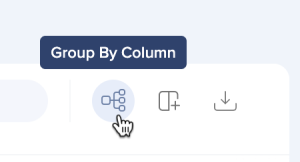
- Wählen Sie den Namen Ihres Segments aus, um es der Tabelle hinzuzufügen
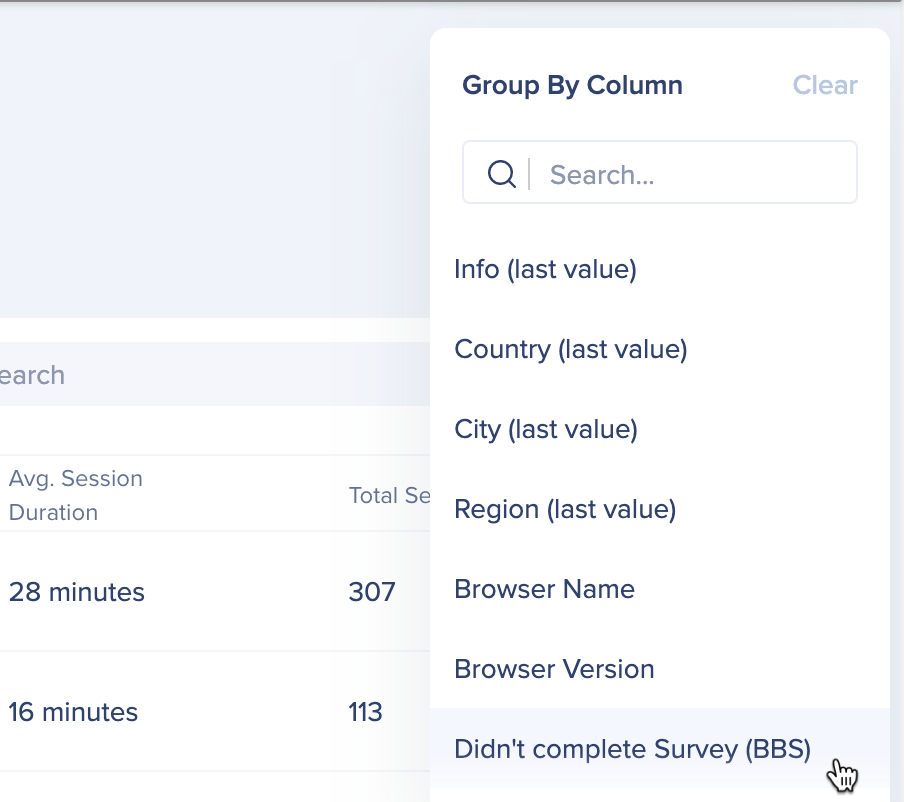 .
. - Sie können bei der letzten Berechnung sehen, ob die einzelnen Benutzer zu dem Segment gehören oder nicht, indem Sie True und False erweitern.
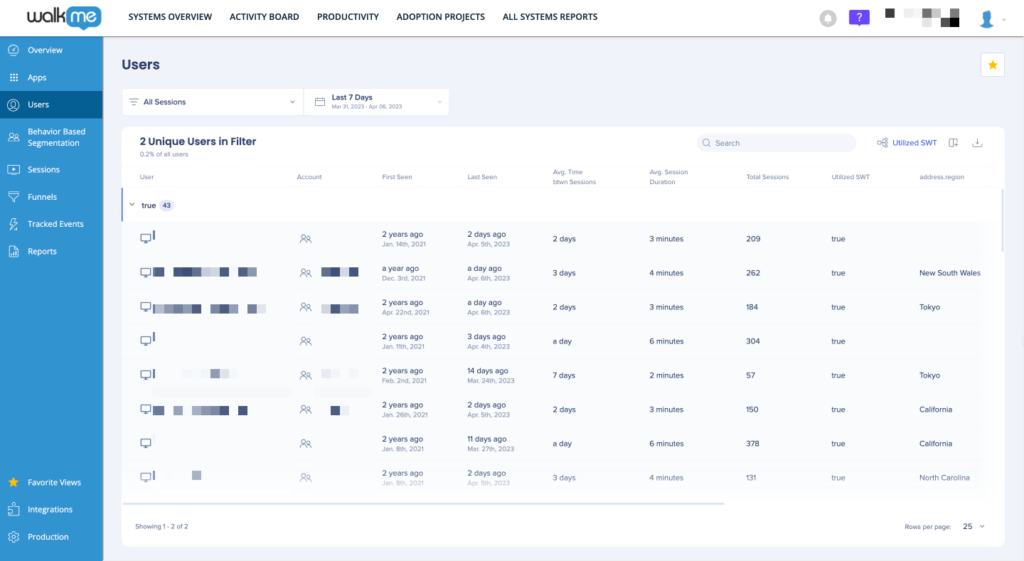
Technische Hinweise
- Wenn Sie mehrere Systeme haben, beachten Sie bitte, dass die Anzahl der Segmente auf 5 pro System beschränkt ist.
- Die Segmentgröße ist auf 10.000 Benutzer begrenzt.
- Diese Funktion ist nur in der Produktionsumgebung verfügbar.
- Verhaltensbasierte Segmente basieren auf Daten der Produktionsumgebung und sind nicht mit Testumgebungen kompatibel
- Die Segmentdefinition wird täglich um 20 Uhr MEZ während eines Offline-Prozesses berechnet.
- Sobald der Prozess abgeschlossen ist, wird das Segment erst am Folgetag wieder aktualisiert.
- Für Segment-Daten ist keine Historie verfügbar.
- Mobile Web wird nicht unterstützt.
- Mobile-Web-Benutzer werden nicht als Teil der Segment-Berechnung zurückgegeben.
- Die Benutzerliste der Segmente wird keine Mobile-Web-Benutzer umfassen.
- Die Filterung nach dem Attribut „Segment“ wird nicht unterstützt.
- Das Attribut wird in der Filterkategorie „USER“ (Benutzer) nicht angezeigt.
- Es kann Fälle geben, in denen auf Benutzer sowohl eine bestimmte Segment-Definition als auch die gegenteilige Definition zutrifft (z. B. bei Benutzern, die mit SWT X interagiert haben, und Benutzer, die nicht mit SWT X interagiert haben). Das liegt daran, dass Insights nur Filter für Sitzungsbereiche unterstützt.
- ODER-Beziehungen werden nicht unterstützt, wenn Sie mehrere Regeln zu einer Bedingung hinzufügen.